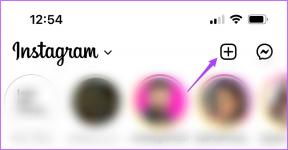Як імпортувати паролі з 1Password в Dashlane
Різне / / November 29, 2021
Ви читали нашу статтю про кілька переваг перехід на Dashlane з 1Password? Можливо, це переконало вас зробити цей крок. Якщо це так, вам не потрібно хвилюватися про всі логіни, паролі та безпечні нотатки, які ви накопичили протягом тривалого часу в 1Password.

Dashlane має просту функцію імпорту, яка дозволяє переносити всі ваші дані з 1Password. Так, це всі ваші дані — все від збережених паролів Wi-Fi до банківських рахунків, входу до автозаповнення. Якщо ви вже переїхали від LastPass до 1Password згідно з нашою рекомендацією, подумайте про цю останню передачу; це досить легко. Щоб почати, виконайте наведені нижче прості кроки.
Експортувати дані 1Password
По-перше, вам потрібно буде експортувати свої дані 1Password. Це означає, що перш ніж повністю перейти на Dashlane, важливо, щоб ви ще не видалили 1Password зі свого комп’ютера.

Відкрийте 1Password і перейдіть до рядка меню. Натисніть файл, потім клацніть Експорт. Виберіть, чи хочете ви експортувати всі предмети у ваших сховищах або лише деякі з них до Dashlane. Якщо ви хочете експортувати лише деякі, спочатку поверніться назад і виберіть усі потрібні паролі в списку прокрутки 1Password, перш ніж повернутися до меню та натиснути
Вибрані предмети… В іншому випадку натисніть Усі предмети…
Можливо, вам буде запропоновано ввести свій головний пароль тут. Якщо ні, ви відразу побачите, що ваші паролі та інші дані готові до експорту. 1Password також попереджає вас про те, що, поки файл експорту існує, жоден із ваших даних не захищений. Переконайтеся, що формат файлу є .lpif у спадному меню, перш ніж продовжити.

Після того, як ваші дані 1Password будуть експортовані у вибране місце, відкрийте Dashlane. Перейдіть до рядка меню та натисніть Файл, тоді Імпорт а потім виберіть 1Пароль з переліку послуг.

Зауважте, що Dashlane інформує вас про необхідність цього .lpif файл, тож натисніть Імпорт у вікні, знайдіть свій експорт 1Password і відкрийте його. Його слід назвати «data.lpif».

Звідси все готово. Залежно від того, скільки елементів вам потрібно імпортувати, може знадобитися кілька хвилин, перш ніж усі вони з’являться в Dashlane. Коли процес імпорту буде завершено, ви побачите всі свої дані в барвистому інтерфейсі Dashlane.